1、我们点击【多边形工具】,在上方把边数设置为【10】,然后打开【路径选项】把缩进边设置为【30%】“其他的全部默认打上勾”,如图所示。

2、我们在黑色的画布上面,画出一个10个边的多边形,如图所示。
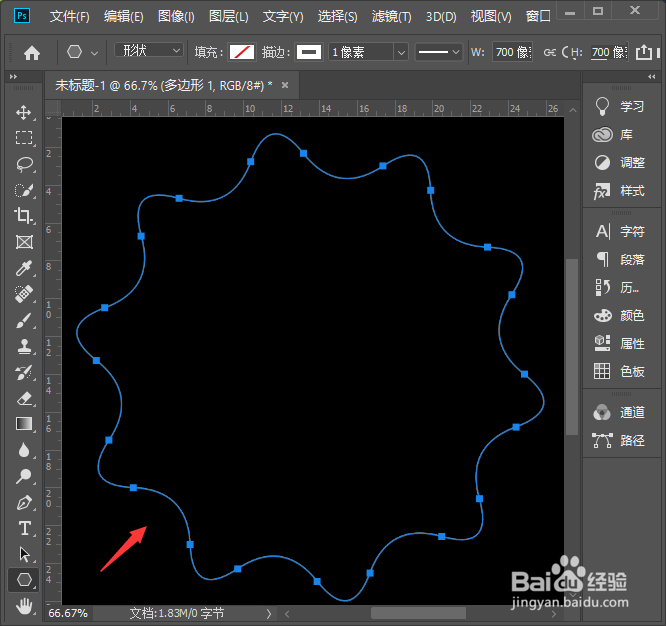
3、我们选中多边形的图层,再次点击左侧的多边形工具,把描边设置为渐变色,如图所示。

4、接着,我们把设置好渐变颜色的多边形拷贝一个出来,把它缩小一点,角度旋转1.5°,如图所示。
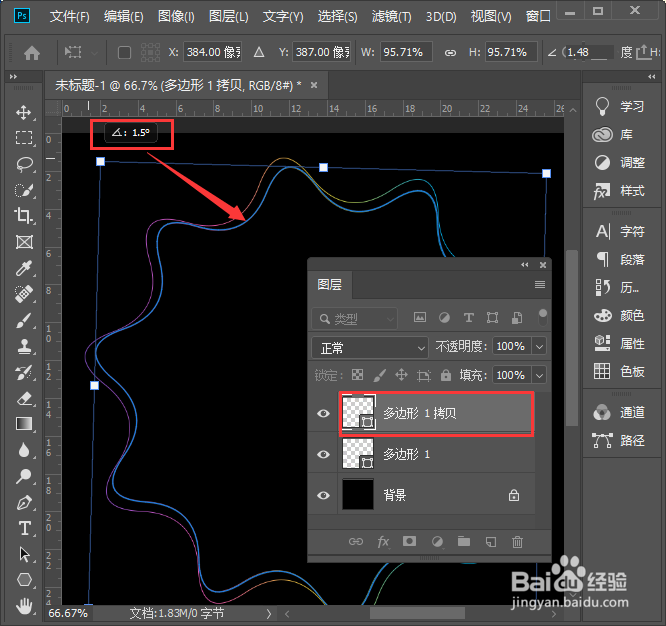
5、接下来,我们选中调整好角度的多边形,按下【Shift+Ctrl+Alt+T】连续复制,一直复制到60个图层,如图所示。

6、我们在图层里面,把所有多边形选中,右键【合并可见图层】,如图所示。
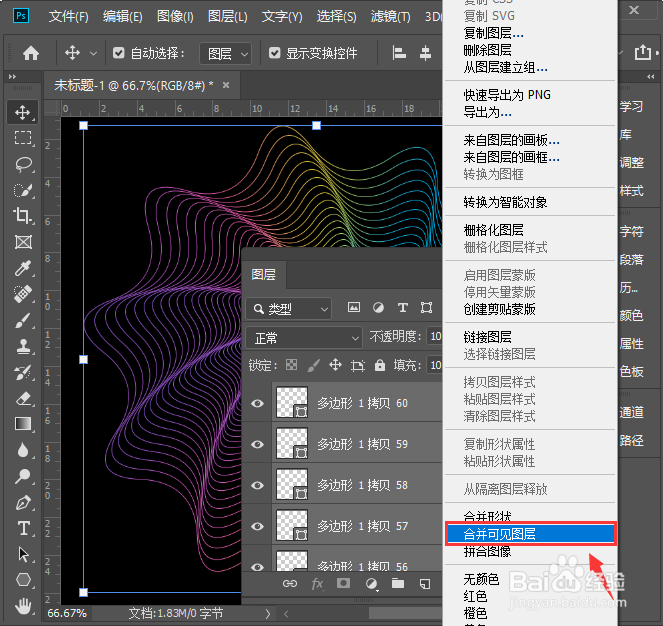
7、我们现在看到所有多边形和背景合并为一个图层了,如图所示。

8、最后,我们一起来看一下螺旋线制作完成后的效果,非常漂亮,如图所示。

